07-appium常用操作
一、press_keycode
1)方法说明
press_keycode方法是appium的键盘相关函数,可以实现键盘的相关操作,比如返回、按键、音量调节等等。也可以使用keyevent方法,功能与press_keycode方法类似。
常见按键编码:https://www.cnblogs.com/bluestorm/p/4886662.html。
# KeyCode:各种操作对应的键值码
driver.press_keycode(KeyCode)2)使用示例
# 返回键
driver.press_keycode(4)# 回车键
driver.press_keycode(66)# 回车键
driver.keyevent(66)# 退格键
driver.keyevent(67)二、scroll方法
1)方法说明
scroll方法是滑动页面,不过不是滑动滚动条,而是获取两个元素,然后从一个元素滚动到另一个元素。
要求:两个元素都在界面上可见,否则会报错。而且滑动持续时间设置越短,滑动越快,滑动效果会不太准确。所以使用scroll方法时,滑动持续时间尽量设置大一些。
# origin_el:滚动的起始元素
# destination_el:滚动的结束元素
# duration:滑动的持续时间,默认是600ms,时间越大滑动越慢
driver.scroll(origin_el, destination_el, duration)2)使用示例
这里通过代码,将设置页从 “应用兼容性” 滑动到 “更多”。
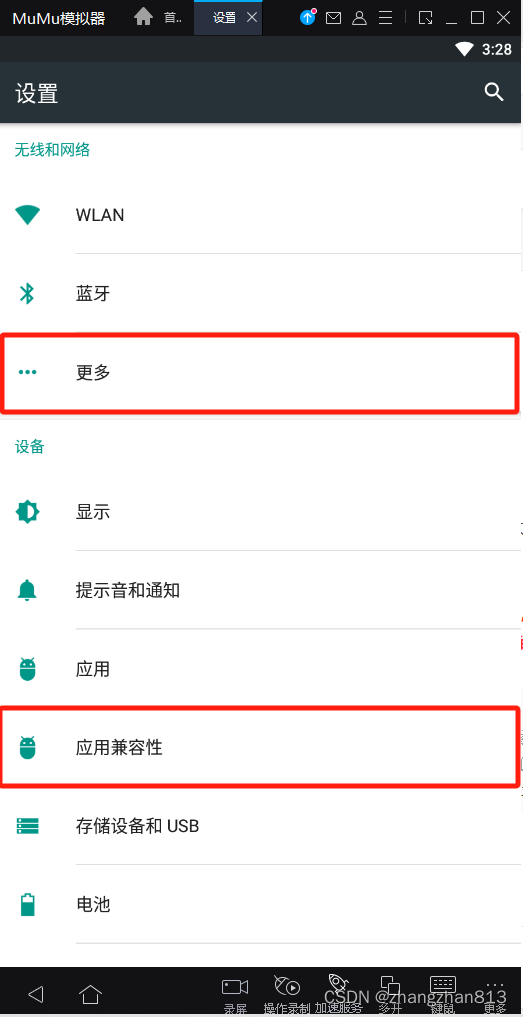
start_element = driver.find_element('xpath', "//*[@text='应用兼容性']")
end_element = driver.find_element('xpath', "//*[@text='更多']")
driver.scroll(start_element, end_element, 5000)三、drag_and_drop方法
1)方法说明
drag_and_drop方法是也是滑动页面,从一个元素滑动到另一个元素,第二个元素代替第一个元素原本屏幕上的位置。
要求:两个元素都在界面上可见,否则会报错。但是drag_and_drop方法不能设置滑动持续时间,但滑动效果比scroll方法更加精确,几乎没有惯性。drag_and_drop方法有点类似于慢速版的scroll方法。
# origin_el:滚动的起始元素
# destination_el:滚动的结束元素
driver.drag_and_drop(origin_el, destination_el)2)使用示例
这里通过代码,将设置页从 “应用兼容性” 滑动到 “更多”
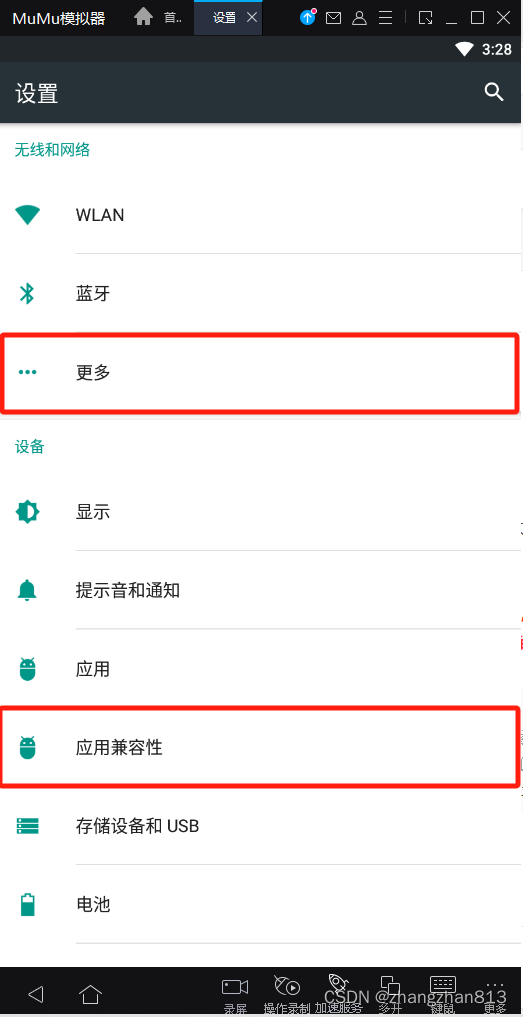
start_element = driver.find_element('xpath', "//*[@text='应用兼容性']")
end_element = driver.find_element('xpath', "//*[@text='更多']")
driver.drag_and_drop(start_element, end_element)四、swipe方法
1)方法说明
swipe方法是从一个坐标点滑动到另一个坐标点,也就是说是两点之间的滑动。
# start_x:起始坐标点的横坐标
# start_y:起始坐标点的纵坐标
# end_x:结束坐标点的横坐标
# end_y:结束坐标点的纵坐标
# duration:滑动的持续时间
driver.swipe(start_x, start_y, end_x, end_y, duration)2)使用示例
这里通过代码,将设置页从第一个坐标点(660,1483)滑动到第二个坐标点(660,533)。
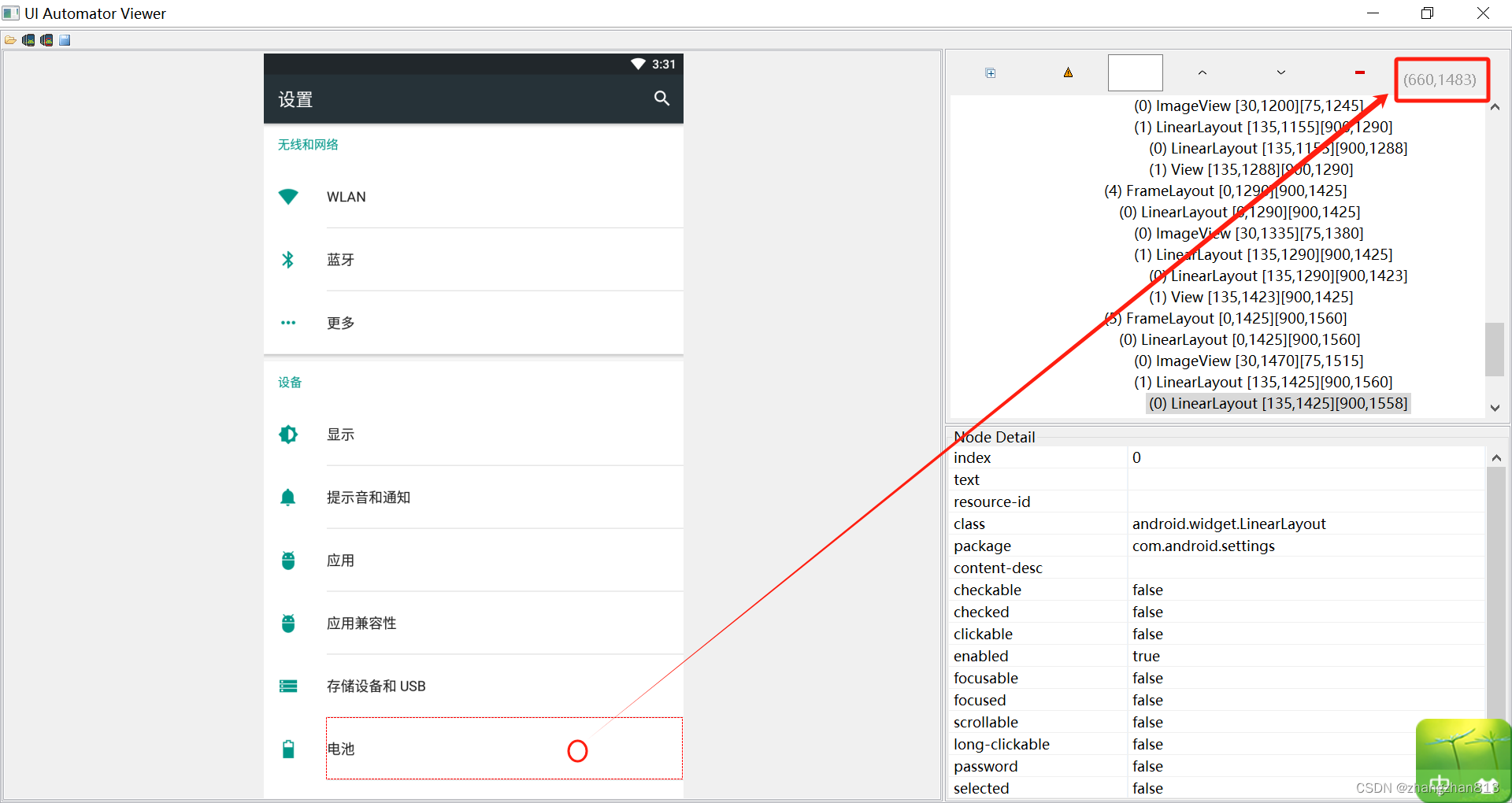
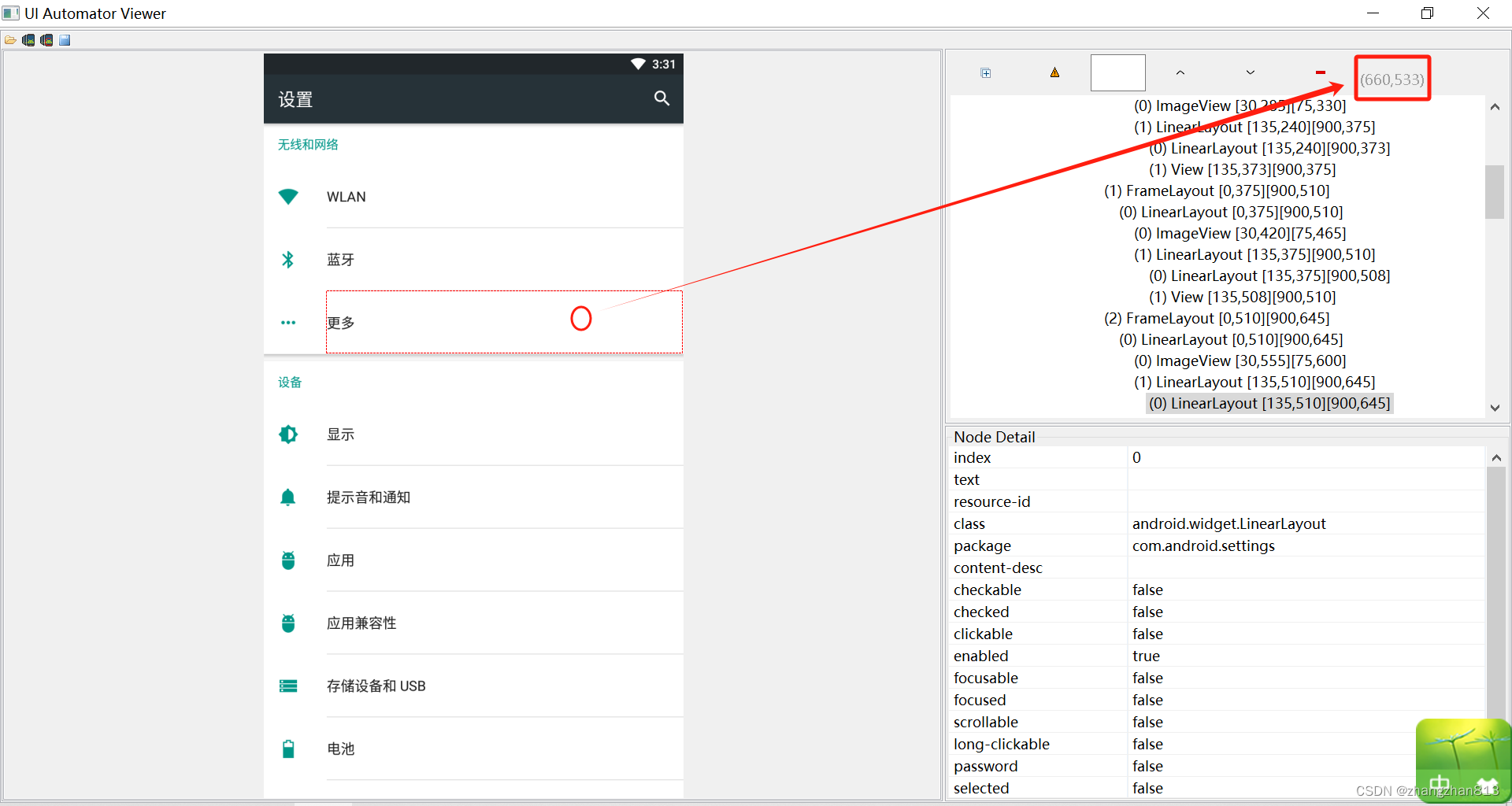
driver.swipe(660, 1483, 660, 533, 5000)五、TouchAction
1)TouchAction使用步骤
TouchAction可以实现一些针对手势的操作,比如滑动、拖动、长按等,我们可以将这些基本手势组合成一个相对复杂的手势,比如我们解锁手机或者一些应用软件都有手势解锁的这种方式。
- 使用TouchAction具体方法之前,需要导入TouchAction库。
from appium.webdriver.common.touch_action import TouchAction - 创建TouchAction对象。
- 通过对象调用想要执行的手势操作的方法。
- 通过perform方法执行动作(所有手势必须通过perform方法来触发)。
2)tap方法
tap()方法用来模拟手指对某个元素或坐标按下并快速抬起。
tap和click方法的作用差不多,但tap可以接收一个坐标值作为点击的区域,而click只能接收元素对象作为参数。另外,tap()方法还可以设置count参数,表示点击次数,count=2用来表示双击。
def tap(self,element: Optional['WebElement'] = None,x: Optional[int] = None,y: Optional[int] = None,count: int = 1,
) -> 'TouchAction':"""Perform a tap action on the elementArgs:element: the element to tapx : x coordinate to tap, relative to the top left corner of the element.y : y coordinate. If y is used, x must also be set, and vice versaTouchAction(driver).tap(user_name).perform()3)press方法
press()方法用来模拟手指对某个元素或坐标一直按下。
def press(self,el: Optional['WebElement'] = None,x: Optional[int] = None,y: Optional[int] = None,pressure: Optional[float] = None,
) -> 'TouchAction':"""Begin a chain with a press down action at a particular element or pointArgs:el: the element to pressx: x coordiate to press. If y is used, x must also be sety: y coordiate to press. If x is used, y must also be setTouchAction(driver).press(x=100, y=200).perform()4)release方法
release()方法用来模拟手指抬起。
def release(self) -> 'TouchAction':"""End the action by lifting the pointer off the screen
Returns:`TouchAction`: Self instance
"""self._add_action('release', {})return selfTouchAction(driver).press(x=100, y=200).release().perform()5)wait方法
wait()方法用来模拟手指等待。
def wait(self, ms: int = 0) -> 'TouchAction':"""Pause for `ms` milliseconds.
Args:ms: The time to pauseReturns:`TouchAction`: Self instance
"""TouchAction(driver).press(x=100, y=200).wait(3000).release().perform()6)move_to方法
wait()方法用来模拟手指移动到某个元素或坐标。
def move_to(self, el: Optional['WebElement'] = None, x: Optional[int] = None, y: Optional[int] = None
) -> 'TouchAction':"""Move the pointer from the previous point to the element or point specified
Args:el: the element to be moved tox: x coordiate to be moved to. If y is used, x must also be sety: y coordiate to be moved to. If x is used, y must also be setReturns:`TouchAction`: Self instance
"""TouchAction(driver).press(x=400, y=500).move_to(500, 600).perform()7)使用示例
通过代码绘制出下图中的图案。
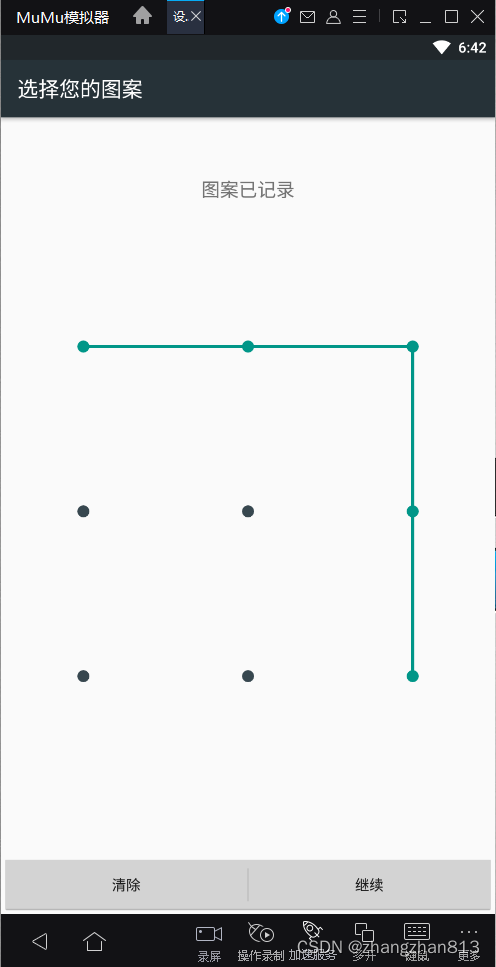
8)报错分析
from appium import webdriver
import time# 设置启动参数
desired_cap = {}
desired_cap['platformName'] = 'Android'
desired_cap['platformVersion'] = '6.0.1'
desired_cap['deviceName'] = '127.0.0.1:7555'
# 必须参数,指定被测软件的包名
desired_cap['appPackage'] = 'com.android.settings'
# 必须参数,指定要打开app的哪个页面
desired_cap['appActivity'] = '.ChooseLockPattern'
desired_cap['automationName'] = 'Uiautomator2'
desired_cap['noReset'] = True
desired_cap['newCommandTimeout'] = 6000
desired_cap['unicodeKeyboard'] = True
desired_cap['resetKeyboard'] = Truedriver = webdriver.Remote('http://localhost:4723/wd/hub', desired_cap)通过adb命令获取到绘制图案页面的activity为.ChooseLockPattern,但是通过执行上面代码不能打开设置app,报错:Original error: Cannot start the 'com.android.settings' application. Original error: The permission to start '.ChooseLockPattern' activity has been denied.
原因是app应用没开权限,对于activity是禁止外部调用的。
9)解决办法
- 将AndroidManifest.xml文件中将Activity设置成允许调用:Android:exported=”true”,加上权限后再重新打apk包。
- 通过代码打开app应用的启动页,然后通过定位菜单元素,逐层点击进入下一层界面,直到打开绘制图案界面为止。
from appium import webdriver
from appium.webdriver.common.touch_action import TouchAction
import time# 设置启动参数
desired_cap = {}
desired_cap['platformName'] = 'Android'
desired_cap['platformVersion'] = '6.0.1'
desired_cap['deviceName'] = '127.0.0.1:7555'
# 必须参数,指定被测软件的包名
desired_cap['appPackage'] = 'com.android.settings'
# 必须参数,指定要打开app的哪个页面
desired_cap['appActivity'] = '.Settings'
desired_cap['automationName'] = 'Uiautomator2'
desired_cap['noReset'] = True
desired_cap['newCommandTimeout'] = 6000
desired_cap['unicodeKeyboard'] = True
desired_cap['resetKeyboard'] = Truedriver = webdriver.Remote('http://localhost:4723/wd/hub', desired_cap)
time.sleep(5)# 1.获取手机设备宽、高信息
x = driver.get_window_size()['width']
y = driver.get_window_size()['height']# 2.将设置app的启动界面向上滑动半屏,使 “安全” 菜单项可见
driver.swipe(x * 0.5, y * 0.5, x * 0.5, 0)# 3.依次点击菜单 “安全” -> “屏幕锁定方式” -> “图案”
driver.find_element('xpath', '//*[@text="安全"]').click()
time.sleep(1)
driver.find_element('xpath', '//*[@text="屏幕锁定方式"]').click()
time.sleep(1)
driver.find_element('xpath', '//*[@text="图案"]').click()
time.sleep(1)# 4.绘制图案
ta = TouchAction(driver)
# 按住第一个点
ta.press(x=145, y=564).wait(1000)
ta.move_to(x=449, y=564).wait(1000)
ta.move_to(x=748, y=564).wait(1000)
ta.move_to(x=748, y=863).wait(1000)
ta.move_to(x=748, y=1165).wait(1000)
# 移动到最后一个点之后松手
ta.release().perform()10)如何定位不可见元素?
在上述示例中,打开app应用的启动页后,需要先打开 “安全” 菜单,但界面菜单项过多,屏幕太小,导致 “安全” 菜单不可见。所以需要先将屏幕进行滑动,使得 “安全” 菜单可见后,再进行操作。
在上述示例中,将屏幕向上滑动半屏后,就能看见 “安全” 菜单,所以在代码中将滑动屏幕操作直接写死了,直接滑动半屏,然后进行定位、操作等等。
但有时候要定位的元素,可能需要滑动好多屏才能看见,所以不能直接在代码中写死,而应该在while循环中边滑动屏幕、边对元素进行定位,当定位到目标元素后,跳出循环。
from appium import webdriver
from selenium.common.exceptions import NoSuchElementException
import time# 设置启动参数
desired_cap = {'platformName': 'android','platformVersion': '6.0.1','deviceName': '127.0.0.1:7555','appPackage': 'com.android.settings','appActivity': '.Settings','automationName': 'Uiautomator2','noReset': True,'unicodeKeyboard': True,'resetKeyboard': True
}
driver = webdriver.Remote('http://localhost:4723/wd/hub', desired_cap)
time.sleep(5)# 1.获取手机设备的宽、高信息
x = driver.get_window_size()['width']
y = driver.get_window_size()['height']# 2.不断向上滑动半屏,查找“开发者选项”菜单
while True:try:driver.find_element('xpath', '//*[@text="开发者选项"]').click()breakexcept NoSuchElementException:print("当前屏幕未找到“开发者选项”菜单!")# 每次向上滑动半屏driver.swipe(0.5 * x, 0.5 * y, 0.5 * x, 0)六、使用appium在脚本中启动其他app
# appPackage:被启动应用的包名
# appActivity:被启动应用的activity名字
driver.start_activity(appPackage, appActivity)七、使用appium获取包名和Activity的名字
# 获取当前打开的app应用包名
driver.current_package# 获取当前打开的app应用所显示界面的activity名
driver.current_activity八、使用appium关闭当前打开的app应用
# 关闭当前打开的app应用
driver.close_app()# 退出driver对象
driver.quit()九、使用appium安装和卸载app应用
安装、卸载app应用,以及判断app是否安装,返回值为bool类型,True表示已安装,False表示未安装。
# 1.安装app应用
# app_path:apk文件的路径
driver.install_app(app_path)# 2.卸载app应用
# app_id:app应用包名
driver.remove_app(app_id)# 3.判断app是否安装
# app_id:app应用包名
driver.is_app_installed(app_id)十、使用appium将应用置于后台
模拟home键,将app应用置于后台。注意:停留秒数到达后,app应用会自动回到前台。
某些应用在进入后台一段时间后,重新回到前台时会要求输入密码,如果自动化需要测试这种功能,可以使用这个api来测试。这里涉及两个概念:
- 热启动:应用从后台回到前台,叫热启动。
- 冷启动:第一次打开某个应用,叫冷启动。
# seconds:在后台停留多少秒
driver.background_app(seconds)十一、获取手机设备分辨率
x = driver.get_window_size()['width']
y = driver.get_window_size()['height']十二、获取手机截图
# filename:截图保存的位置
driver.get_screenshot_as_file(filename)driver.get_screenshot_as_file(r'E:\AndroidSDK\test.png')十三、获取和设置手机设备网络状态
from appium.webdriver.connectiontype import ConnectionType# 1.获取手机网络状态
driver.network_connection# 2.设置手机网络状态
# connectionType:网络状态码
driver.set_network_connection(ConnectionType.NO_CONNECTION | ConnectionType.AIRPLANE_MODE | ConnectionType.WIFI_ONLY | ConnectionType.DATA_ONLY | ConnectionType.ALL_NETWORK_ON)1:飞行模式、 2:只开wifi、4:只开流量、6:网络全开。
| Value (Alias) | Data | Wifi | Airplane Mode |
| 0 (None) | 0 | 0 | 0 |
| 1 (Airplane Mode) | 0 | 0 | 1 |
| 2 (Wifi only) | 0 | 1 | 0 |
| 4 (Data only) | 1 | 0 | 0 |
| 6 (All network on) | 1 | 1 | 0 |
十四、操作手机通知栏
测试某些应用进行消息推送时,需要检查通知栏是否有消息通知。
# 打开通知栏
driver.open_notifications()相关文章:
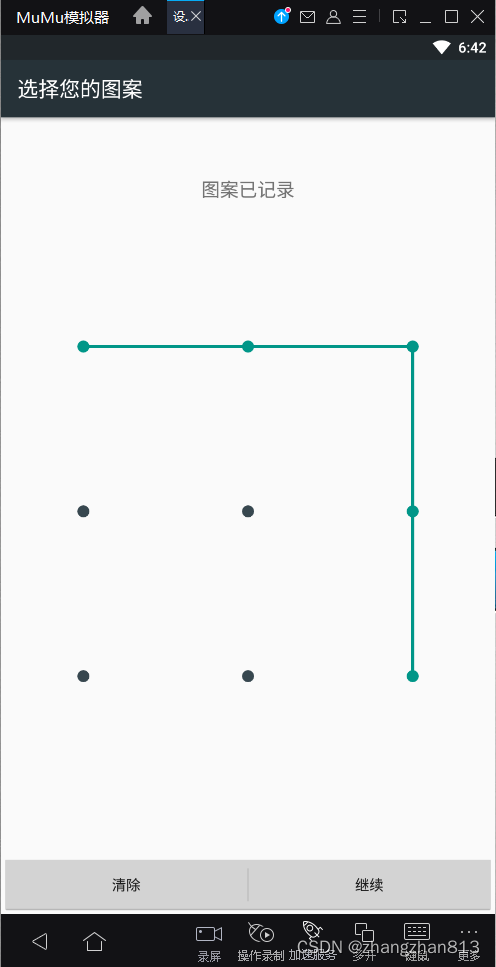
07-appium常用操作
一、press_keycode 1)方法说明 press_keycode方法是appium的键盘相关函数,可以实现键盘的相关操作,比如返回、按键、音量调节等等。也可以使用keyevent方法,功能与press_keycode方法类似。 常见按键编码:https://www.…...
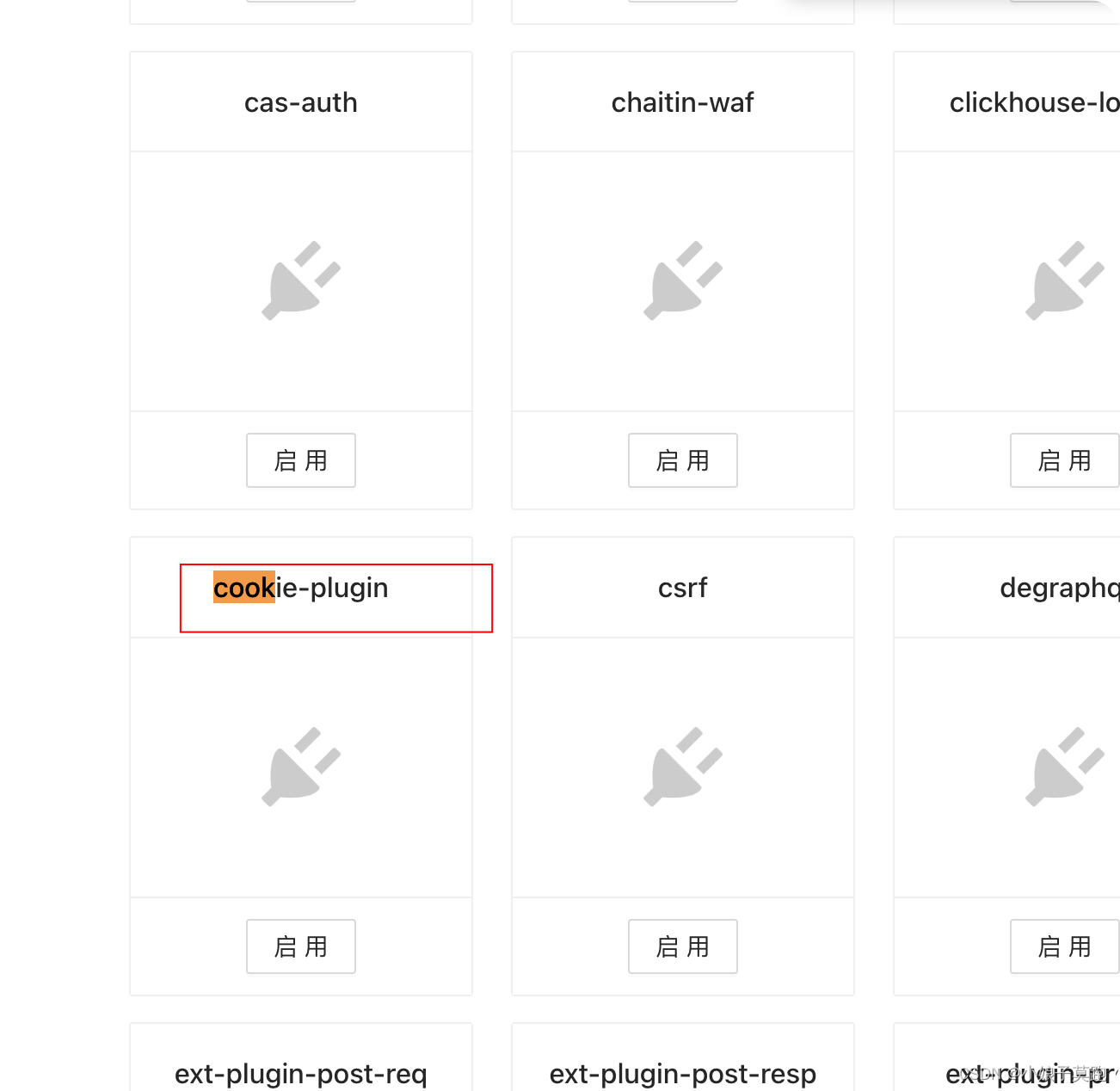
使用lua开发apisix自定义插件并发布
接到老大需求:需要对cookie进行操作,遂查询apisix的自带插件,发现有,但不满足,于是自己开发了一个插件并部署,把开发部署流程写在这里打个日志怕以后忘掉。 一、需求 插件很简单,就是在reques…...
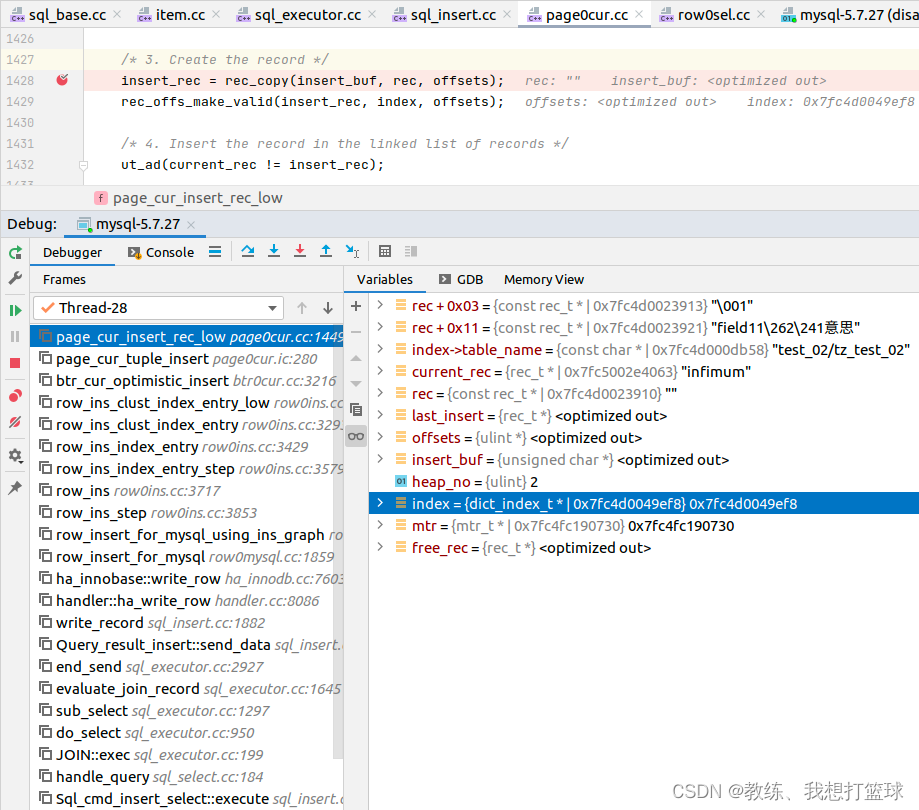
43 mysql insert select 的实现
前言 我们这里 来探讨一下 insert into $fields select $fields from $table; 的相关实现, 然后 大致来看一下 为什么 他能这么快 按照 我的思考, 应该里里面有 批量插入才对, 但是 调试结果 发现令我有一些意外 呵呵 果然 只有调试才是唯一的真理 测试数据表如下 CREATE…...
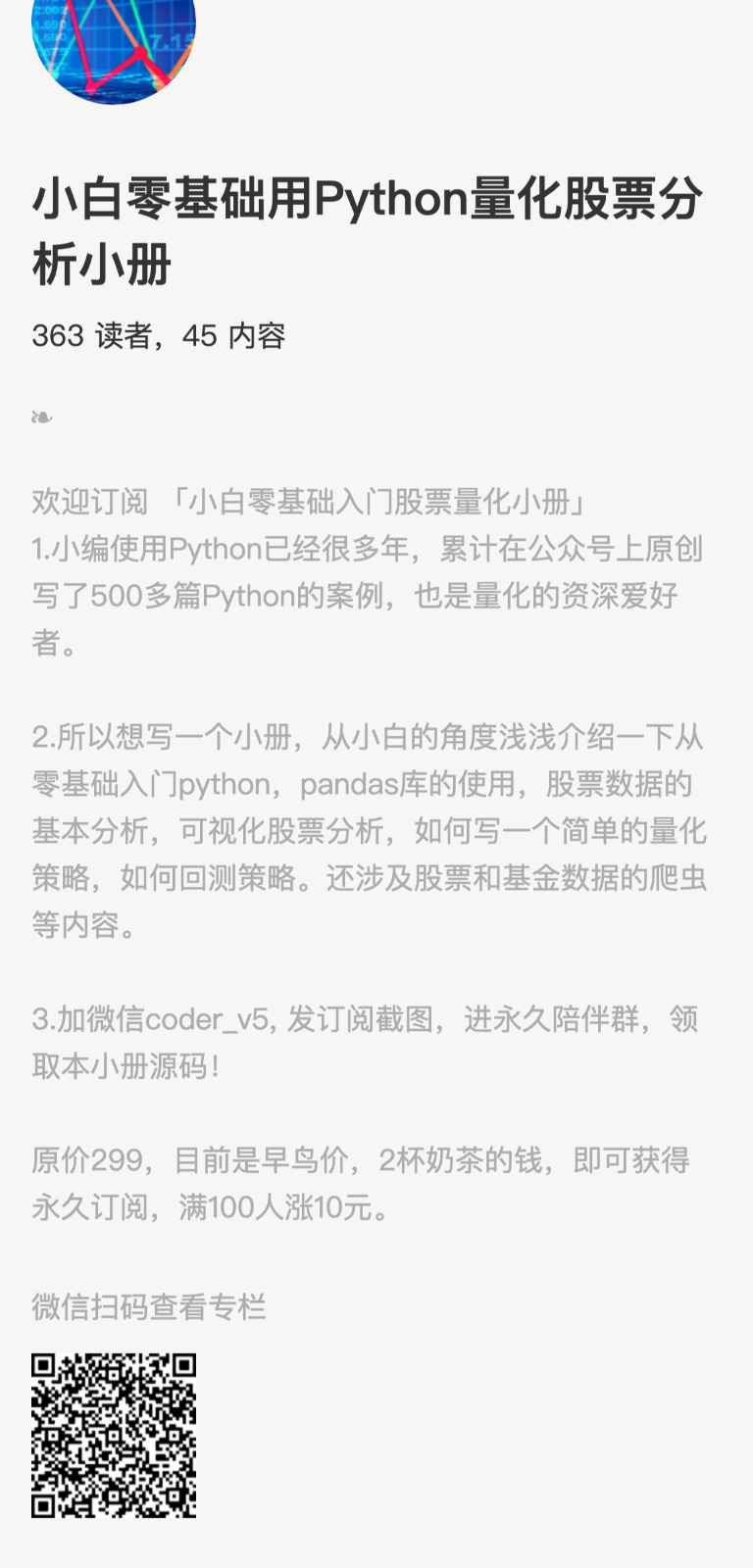
趣味学Python,快速上手神奇的itertools库!
大家好,我是菜哥! 在学习Python编程的过程中,我们经常会使用到一些非常有用的标准库,它们不仅可以让我们的代码更加简洁高效,还能帮我们解决很多复杂的问题。Python标准库为我们提供了大量实用的工具和模块,…...
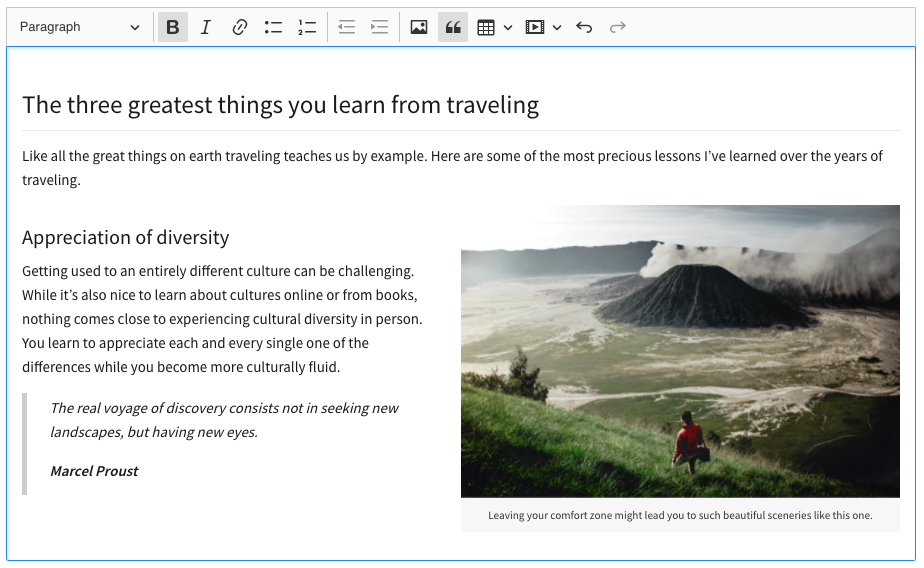
富文本编辑器CKEditor
介绍 富文本编辑器不同于文本编辑器,它提供类似于 Microsoft Word 的编辑功能 在Django中,有可以现成的富文本三方模块django-ckeditor,具体安排方式: pip install django-ckeditor==6.5.1官网:Django CKEditor — Django CKEditor 6.7.0 documentation 使用方式 创建项…...

【机器学习】音乐大模型的深入探讨——当机器有了创意,是机遇还是灾难?
👀国内外音乐大模型基本情况👀 ♥概述♥ ✈✈✈如FreeCompose、一术科技等,这些企业专注于开发人工智能驱动的语音、音效和音乐生成工具,致力于利用核心技术驱动文化产业升级。虽然具体公司未明确提及,但可以预见的是…...

机器人学习和研究的物质基础包含哪些内容?
为啥写这个? 在很多博客里面提及物质基础,没想到询问的也非常多,写一篇详细一点的。 之前的故事 不合格且失败机器人讲师个人理解的自身课程成本情况-CSDN博客 迷失自我无缘多彩世界-2024--CSDN博客 物质基础与情绪稳定的关系-CSDN博客 …...
Python中的交互式GUI开发:与MATLAB uicontrol的比较
Python中的交互式GUI开发 Python中的交互式GUI开发:与MATLAB uicontrol的比较**Python GUI开发库****Tkinter****PyQt/PySide** **与MATLAB的比较****总结** Python中的交互式GUI开发:与MATLAB uicontrol的比较 在MATLAB中,uicontrol 是一个…...
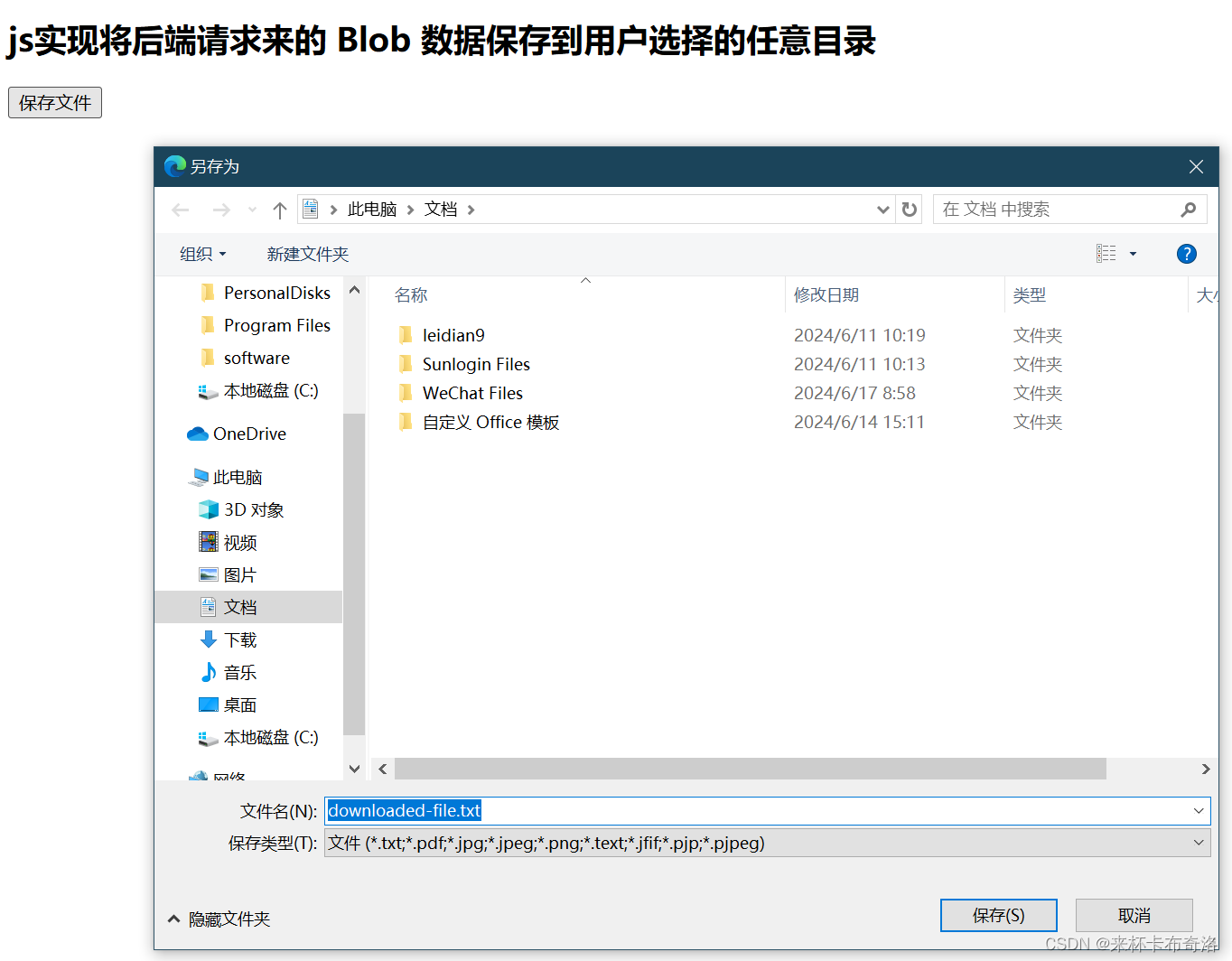
js 实现将后端请求来的 Blob 数据保存到用户选择的任意目录
js实现将后端请求来的 Blob 数据保存到用户选择的任意目录 实现方式 实现方式 实现方式是使用 window 的 showSaveFilePicker 方法。Window 接口的 showSaveFilePicker() 方法用于显示一个文件选择器,以允许用户保存一个文件。可以选择一个已有文件覆盖保存…...
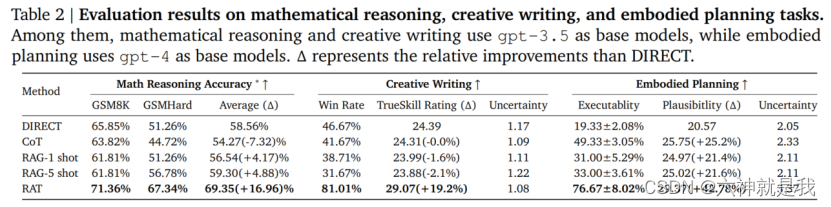
【LLM之RAG】RAT论文阅读笔记
研究背景 近年来,大型语言模型(LLMs)在各种自然语言推理任务上取得了显著进展,尤其是在结合大规模模型和复杂提示策略(如链式思维提示(CoT))时。然而,LLMs 在推理的事实…...
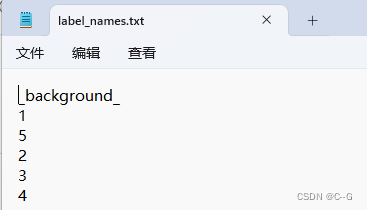
windows anaconda 安装 Labelme
安装 # 创建环境 conda create -n labelme python3.6 #激活环境 conda activate labelme # 安装依赖 conda install pyqt conda install pillow # 安装labelme conda install labelme3.16.2 # 启动labelme labelme右键选择标注类型,从上到下为多边形(常…...

Python实现基于深度学习的电影推荐系统
Python实现基于深度学习的电影推荐系统 项目背景 在数字化娱乐时代,用户面临着海量的电影选择。为了帮助用户找到符合个人口味的佳片,MovieRecommendation项目提供了一个基于深度学习的个性化电影推荐系统。该系统利用深度学习技术,根据用户…...
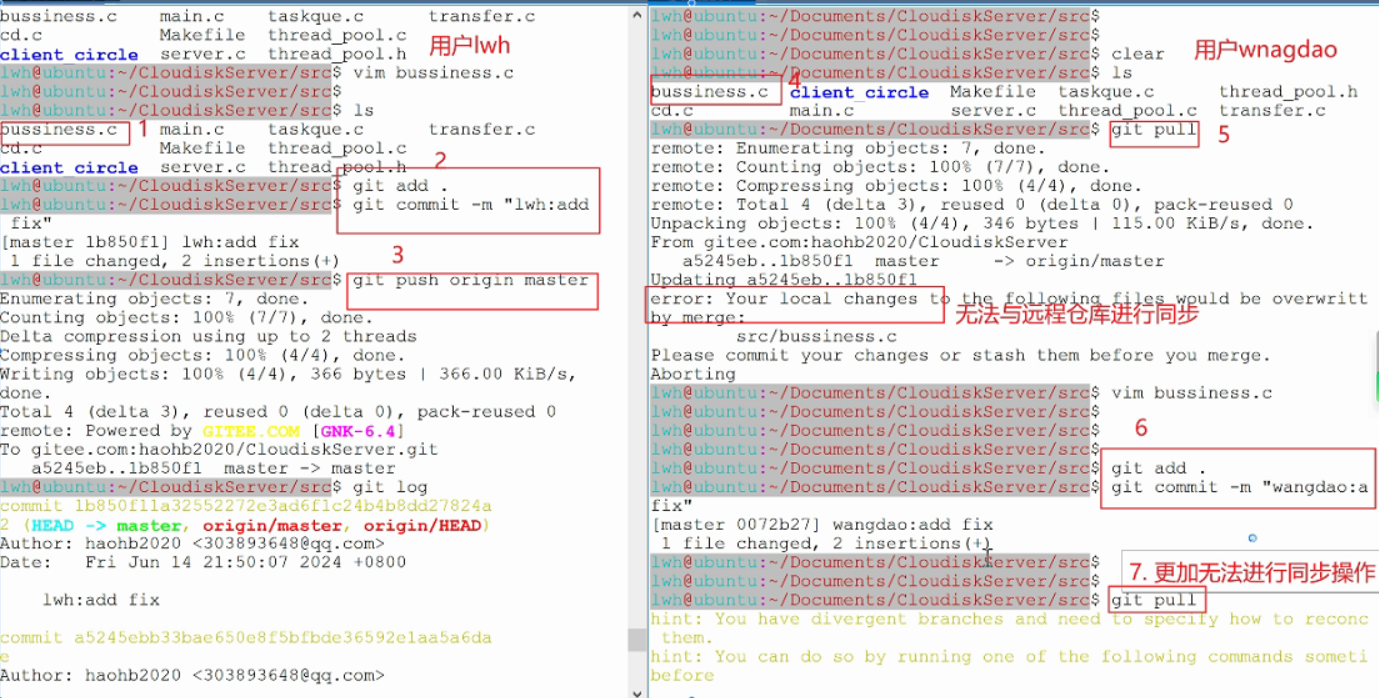
C++ (week9):Git
文章目录 1.git介绍2.git安装3.git配置4.获取自己的SSH公钥5.新建仓库6.邀请开发者7.克隆远程仓库到本地8.在本地进行开发9.本地项目推送到远程仓库10.git的工作原理11.分支管理(1)合作开发的方式(2)分支管理(3)分支合并的原理、冲突管理 12.git 与 svn 的区别13.设置alias别名…...

Seaborn:数据可视化的强大工具
文章目录 引言Seaborn的原理1. 底层结构2. 数据集成3. 图形类型 Seaborn的使用1. 安装与导入2. 数据加载与探索3. 绘制图形分布图关系图分类图 4. 图形定制5. 导出图形 结论 引言 在数据分析和科学计算领域,数据可视化是一个至关重要的步骤。它能够帮助我们更直观地…...
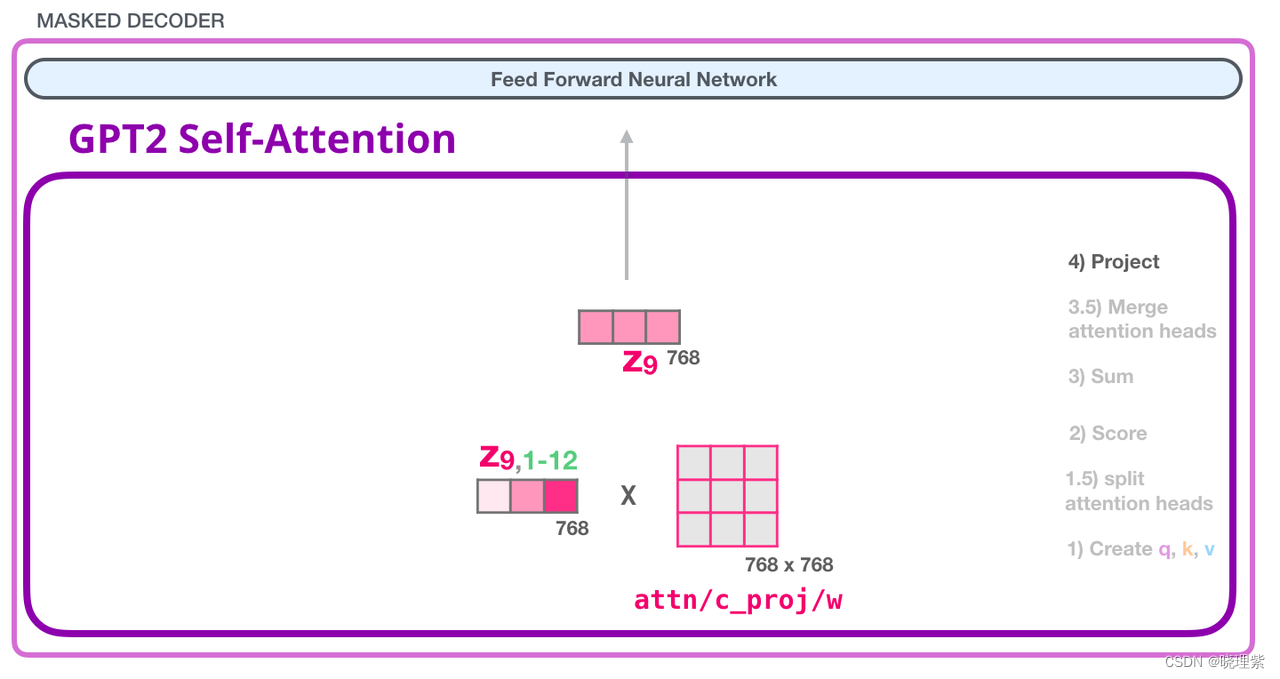
图解注意力
图解注意力 Part #2: The Illustrated Self-Attention 在文章前面的部分,我们展示了这张图片来展示自注意力被应用于正在处理单词"it"的一层中: 在本节中,我们将看看这是如何完成的。请注意,我们将以一种试图理解单…...
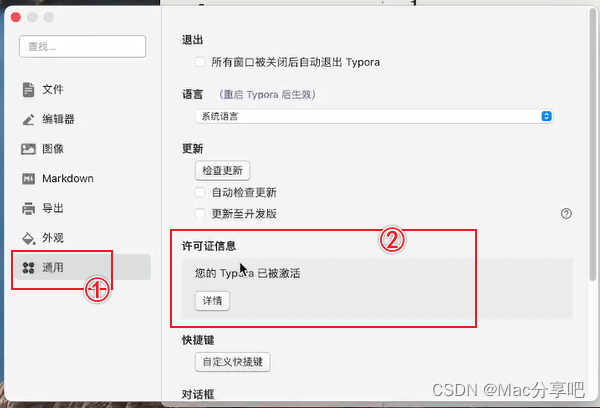
Typora Markdown编辑器 for Mac v1.8.10 安装
Mac分享吧 文章目录 效果一、准备工作二、开始安装1、双击运行软件,将其从左侧拖入右侧文件夹中,等待安装完毕2. 应用程序显示软件图标,表示安装成功 三、运行调试1、修改主题2、显示文档列表,如下图3、查看版本信息 **安装完成&…...

代码随想录算法训练营Day46|动态规划:121.买卖股票的最佳时机I、122.买卖股票的最佳时机II、123.买卖股票的最佳时机III
买卖股票的最佳时机I 121. 买卖股票的最佳时机 - 力扣(LeetCode) 之前用贪心算法做过相同的题,这次考虑使用动态规划来完成。 dp[i]表示前i天的最大利润 我们已知每一天的价格price[i],则dp[i]为每一天的价格price[i]减去当初…...

hive on spark 记录
环境: hadoop 2.7.2 spark-without-hadoop 2.4.6 hive 2.3.4 hive-site.xml <property><name>hive.execution.engine</name><value>spark</value> </property> <property><name>spark.yarn.jars</name>&l…...
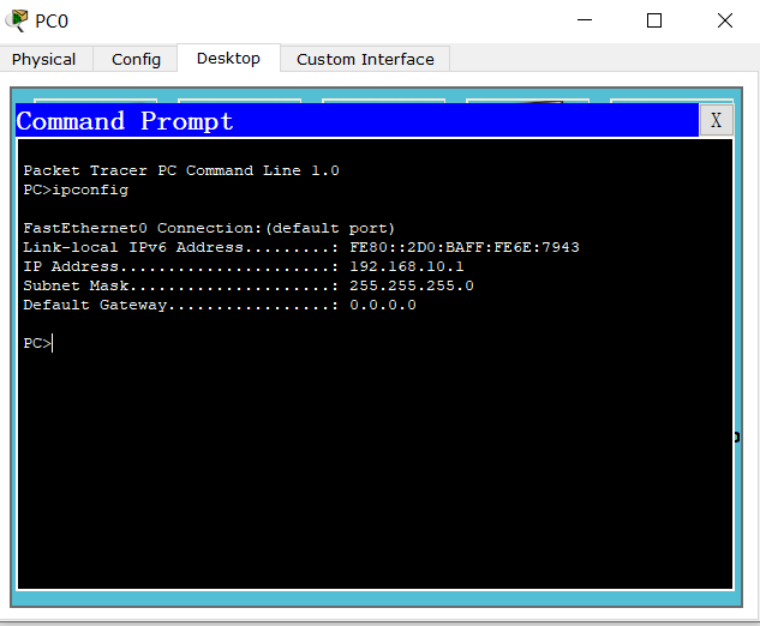
【计算机网络体系结构】计算机网络体系结构实验-DHCP实验
服务器ip地址 2. 服务器地址池 3. 客户端ip 4. ping Ipconfig...
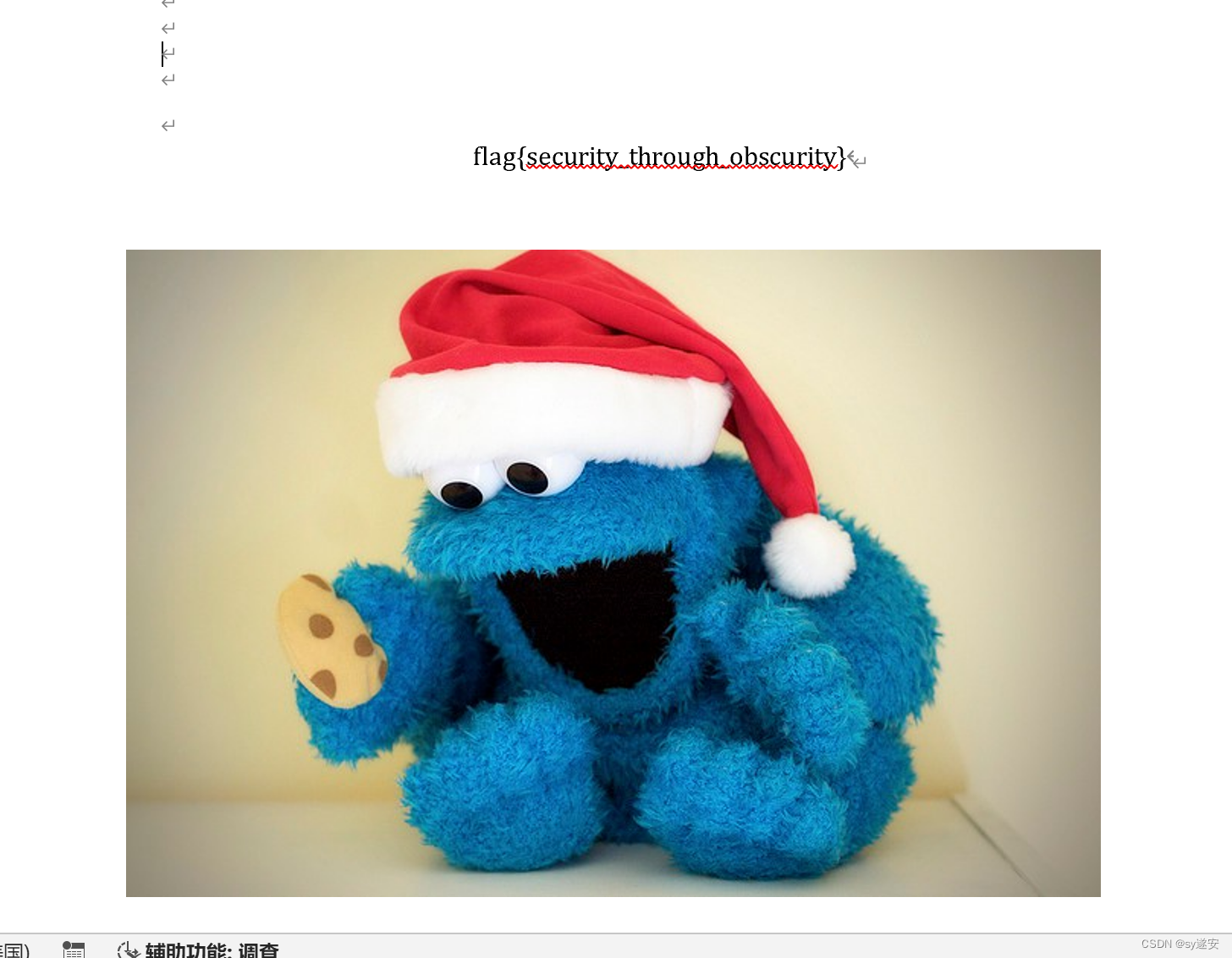
攻防世界-pdf
方法一:打开是pdf格式的文件,里面有一张图,题目提示图下面什么都没有?emmm用chrom打开pdf——ctrlf搜索flag,里面是有东西的,ctrla复制就可以了。 方法二:题目提示图下面什么都没有,…...

变量 varablie 声明- Rust 变量 let mut 声明与 C/C++ 变量声明对比分析
一、变量声明设计:let 与 mut 的哲学解析 Rust 采用 let 声明变量并通过 mut 显式标记可变性,这种设计体现了语言的核心哲学。以下是深度解析: 1.1 设计理念剖析 安全优先原则:默认不可变强制开发者明确声明意图 let x 5; …...

vscode里如何用git
打开vs终端执行如下: 1 初始化 Git 仓库(如果尚未初始化) git init 2 添加文件到 Git 仓库 git add . 3 使用 git commit 命令来提交你的更改。确保在提交时加上一个有用的消息。 git commit -m "备注信息" 4 …...

多模态2025:技术路线“神仙打架”,视频生成冲上云霄
文|魏琳华 编|王一粟 一场大会,聚集了中国多模态大模型的“半壁江山”。 智源大会2025为期两天的论坛中,汇集了学界、创业公司和大厂等三方的热门选手,关于多模态的集中讨论达到了前所未有的热度。其中,…...

java_网络服务相关_gateway_nacos_feign区别联系
1. spring-cloud-starter-gateway 作用:作为微服务架构的网关,统一入口,处理所有外部请求。 核心能力: 路由转发(基于路径、服务名等)过滤器(鉴权、限流、日志、Header 处理)支持负…...

基于ASP.NET+ SQL Server实现(Web)医院信息管理系统
医院信息管理系统 1. 课程设计内容 在 visual studio 2017 平台上,开发一个“医院信息管理系统”Web 程序。 2. 课程设计目的 综合运用 c#.net 知识,在 vs 2017 平台上,进行 ASP.NET 应用程序和简易网站的开发;初步熟悉开发一…...
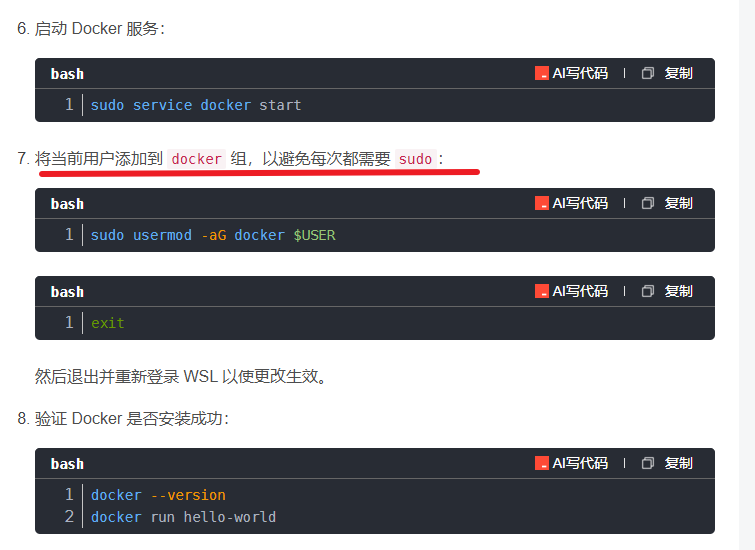
在WSL2的Ubuntu镜像中安装Docker
Docker官网链接: https://docs.docker.com/engine/install/ubuntu/ 1、运行以下命令卸载所有冲突的软件包: for pkg in docker.io docker-doc docker-compose docker-compose-v2 podman-docker containerd runc; do sudo apt-get remove $pkg; done2、设置Docker…...

均衡后的SNRSINR
本文主要摘自参考文献中的前两篇,相关文献中经常会出现MIMO检测后的SINR不过一直没有找到相关数学推到过程,其中文献[1]中给出了相关原理在此仅做记录。 1. 系统模型 复信道模型 n t n_t nt 根发送天线, n r n_r nr 根接收天线的 MIMO 系…...
)
GitHub 趋势日报 (2025年06月06日)
📊 由 TrendForge 系统生成 | 🌐 https://trendforge.devlive.org/ 🌐 本日报中的项目描述已自动翻译为中文 📈 今日获星趋势图 今日获星趋势图 590 cognee 551 onlook 399 project-based-learning 348 build-your-own-x 320 ne…...

探索Selenium:自动化测试的神奇钥匙
目录 一、Selenium 是什么1.1 定义与概念1.2 发展历程1.3 功能概述 二、Selenium 工作原理剖析2.1 架构组成2.2 工作流程2.3 通信机制 三、Selenium 的优势3.1 跨浏览器与平台支持3.2 丰富的语言支持3.3 强大的社区支持 四、Selenium 的应用场景4.1 Web 应用自动化测试4.2 数据…...

前端调试HTTP状态码
1xx(信息类状态码) 这类状态码表示临时响应,需要客户端继续处理请求。 100 Continue 服务器已收到请求的初始部分,客户端应继续发送剩余部分。 2xx(成功类状态码) 表示请求已成功被服务器接收、理解并处…...
